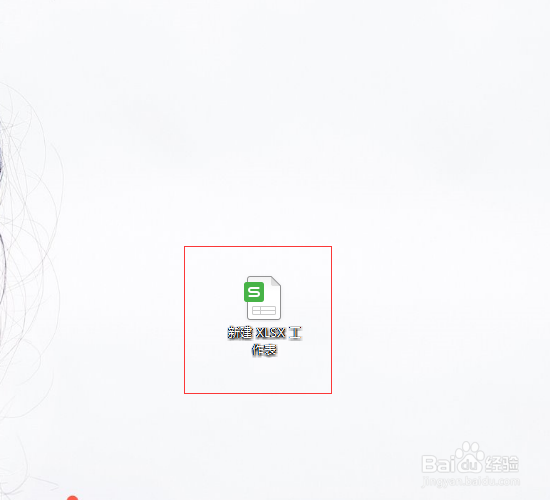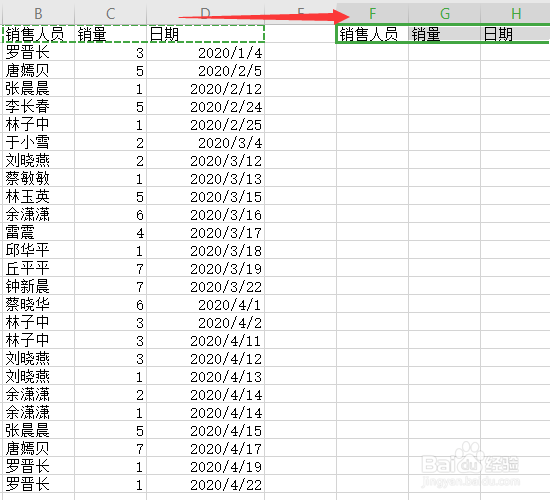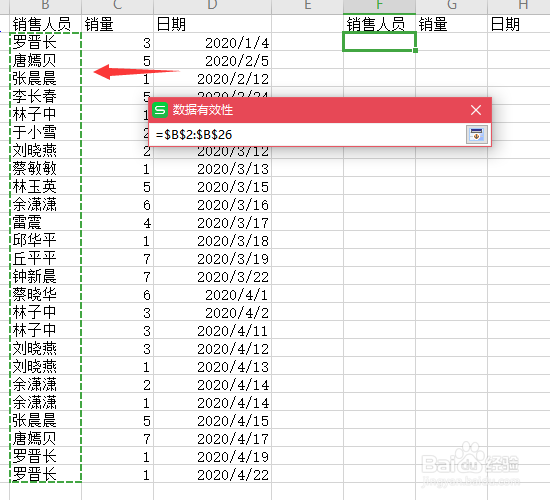1、打开【WPS2019工作表】;进入工作表页面,复制工作表的表头,如下图所示位置,以便建立动态表格。
2、首先,第一步选中销售人员下方的单元格(一定要对应原来的表格,销售人员有占多少单元格,就都在这边选中它),第二步点击【数据】——【有效性】——选择【有效性】。
3、进入数据有效性的设置页面,在允许处选择值。
4、在允许处选择【序列】,然后在来源处选择单元格,选择原来的表格中除销售人员的单元格以为的这一整列的单元格数据,选好之后按回车键即可。
5、然后在这边复制表头过来的数据,销售人员列就会出现可供选择的具体销售人员名单。
6、最后也可以在销量处输入VLOOKUP函数,来进行查找对应销售人员的销量,及对应的日期。